เปิดใช้งานการรวมการประชุมผ่าน Microsoft Teams (ตัวอย่าง)
สำคัญ
หัวข้อนี้คือเอกสารรุ่นก่อนวางจำหน่าย และอาจจะมีการเปลี่ยนแปลงในอนาคต
สำคัญ
พรีวิวเป็นคุณลักษณะที่ยังไม่เสร็จสมบูรณ์ แต่พร้อมให้บริการสำหรับคุณก่อนความพร้อมใช้งานทั่วไปเพื่อให้คุณสามารถประเมินการพรีวิวและให้ข้อคิดเห็นแก่ Microsoft พรีวิวอาจมีฟังก์ชันที่จำกัด และอาจใช้ข้อผูกมัดด้านความเป็นส่วนตัว ความปลอดภัย หรือการปฏิบัติตามข้อกำหนดที่ลดลงหรือแตกต่างไปจากเวอร์ชันเชิงพาณิชย์ พรีวิวไม่ได้มีไว้สำหรับการใช้งานจริง ซึ่งหมายความว่าไม่ได้มีไว้สำหรับข้อมูลลูกค้า ข้อมูลส่วนบุคคล หรือข้อมูลอื่นๆ ที่ "ใช้งานจริง" ที่ต้องปฏิบัติตามข้อกำหนดขั้นสูง การใช้ข้อมูลดังกล่าวถือเป็นความเสี่ยงของคุณแต่เพียงผู้เดียว และเป็นความรับผิดชอบของคุณแต่เพียงผู้เดียวในการแจ้งให้ผู้ใช้ปลายทางของคุณทราบตามความเหมาะสมว่าไม่ควรใส่ข้อมูลส่วนบุคคลหรือข้อมูลที่ละเอียดอ่อนเมื่อใช้งานพรีวิว เราไม่ได้ให้การสนับสนุนพรีวิวและฝ่ายสนับสนุนทางเทคนิคของ Microsoft Dynamics 365 จะไม่สามารถช่วยเหลือคุณเกี่ยวกับปัญหาหรือคำถามได้ พรีวิวนี้และการสนับสนุนแบบครั้งเดียวที่ Microsoft อาจเลือกที่จะให้ มีให้ "ตามที่เป็น" "พร้อมข้อบกพร่องทั้งหมด" "ตามที่มี" และไม่มีการรับประกัน
ด้วยการรวมการประชุม Microsoft Teams ผู้ขายสามารถเข้าถึงและปรับปรุงเรกคอร์ด Dynamics 365 ได้อย่างรวดเร็วใน Microsoft Teams ก่อน ระหว่าง และหลังการประชุม ในฐานะผู้ดูแลระบบ ให้เปิดใช้งานคุณลักษณะนี้เพื่อส่งเสริมผู้ขายและเร่งผลลัพธ์ทางธุรกิจด้วยประสบการณ์ที่ราบรื่นระหว่าง Dynamics 365 และการประชุม Microsoft Teams
หมายเหตุ
- หากคุณมีแอปการมีส่วนร่วมของลูกค้าอื่นๆ ติดตั้งอยู่ และคุณเปิดการรวมการประชุม Teams ในแอปการมีส่วนร่วมกับลูกค้าแอปเดียว แอปดังกล่าวจะเปิดอยู่ในแอปการมีส่วนร่วมกับลูกค้าทั้งหมดในองค์กรของคุณ ตัวอย่างเช่น หากเปิดใช้คุณลักษณะนี้ในฮับการขาย ก็จะแสดงเป็นเปิดใช้ในฮับการบริการลูกค้าด้วย
- เมื่อคุณสร้างการประชุมผ่าน Teams จาก Dynamics 365 สถานะการนัดหมายจะถูกตั้งค่าเป็น ฟรี และไม่มีการแจ้งเตือนไปยังผู้เข้าร่วม
- ระบบการสนทนาอัจฉริยะมีการเลิกใช้ภายในแอป Dynamics 365 สำหรับ Teams
เปิดใช้งานการรวมการประชุมผ่าน Teams
ในแอปฮับการขาย ที่มุมล่างซ้ายของหน้าจอ ให้เลือก เปลี่ยนพื้นที่>การตั้งค่าแอป
จากแผนผังเว็บไซต์ ให้เลือก การประชุม Teams (ตัวอย่าง)
เปิด แสดงข้อมูล Dynamics 365 ในการประชุม Teams (ตัวอย่าง)
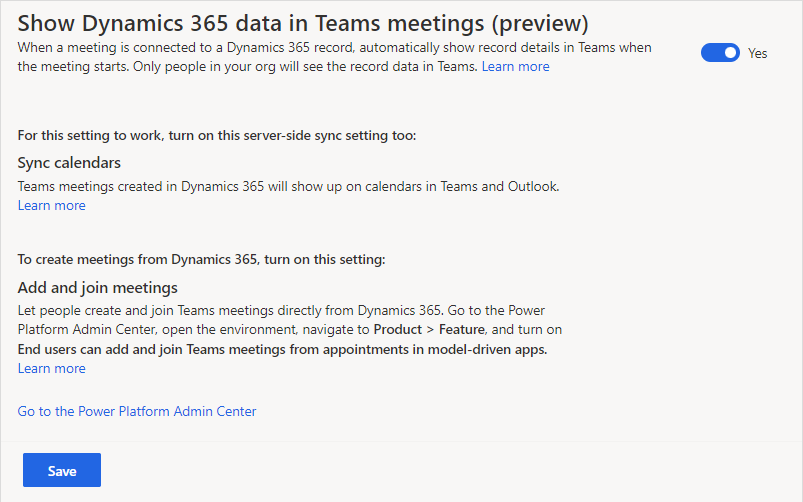
เลือก บันทึก
คุณยังจะต้องเปิดการตั้งค่าต่อไปนี้:
ซิงค์ปฏิทิน: การตั้งค่าที่เป็นตัวเลือกนี้ช่วยให้แน่ใจว่าการประชุมที่สร้างใน Dynamics 365 จะมีการเพิ่มลงในปฏิทินใน Microsoft Outlook และ Microsoft Teams Fสำหรับข้อมูลเพิ่มเติม ดู ตั้งค่าการทำข้อมูลให้ตรงกันทางฝั่งเซิร์ฟเวอร์ของอีเมล การนัดหมาย ผู้ติดต่อ และงาน
สำคัญ
- ถ้าคุณไม่เปิดการตั้งค่านี้ การประชุมที่คุณสร้างใน Dynamics 365 จะไม่ถูกเพิ่มลงในปฏิทินใน Outlook และ Teams
- เมื่อเปิดการตั้งค่านี้ การประชุมที่สร้างใน Dynamics 365 จะมีการเพิ่มลงในปฏิทินใน Outlook และ Teams และในทางกลับกัน บางครั้ง อาจมีความล่าช้าถึง 15 นาทีก่อนที่การประชุมใหม่จะปรากฏในปฏิทินที่ซิงค์ สำหรับข้อมูลเพิ่มเติม ดูที่ การนัดหมาย รายชื่อติดต่อ และความถี่ในการซิงค์งาน
- ถ้าคุณเปิดการทำข้อมูลให้ตรงกันทางฝั่งเซิร์ฟเวอร์สำหรับผู้ใช้ในหลายองค์กร เฉพาะองค์กรที่กำหนดค่าล่าสุดเท่านั้นที่จะเปิดใช้งานการซิงค์ฝั่งเซิร์ฟเวอร์ องค์กรอื่นๆ จะปิดการซิงค์ฝั่งเซิร์ฟเวอร์ ซึ่งใช้กับผู้ใช้แต่ละราย สำหรับข้อมูลเกี่ยวกับการทดสอบการกำหนดค่ากล่องจดหมาย ดูที่ ทดสอบการกำหนดค่าของกล่องจดหมาย
เพิ่มและเข้าร่วมการประชุม: การตั้งค่านี้ช่วยให้แน่ใจว่าผู้ขายสามารถสร้างและเข้าร่วมการประชุมผ่าน Teams ได้โดยตรงจาก Dynamics 365 สำหรับข้อมูลเพิ่มเติม โปรดดู การตั้งค่าจัดการคุณลักษณะ
ข้อมูลที่เกี่ยวข้อง
ปรับแต่งรายละเอียดเรกคอร์ดในแผงด้านข้าง
รวม Dynamics 365 และการประชุม Microsoft Teams